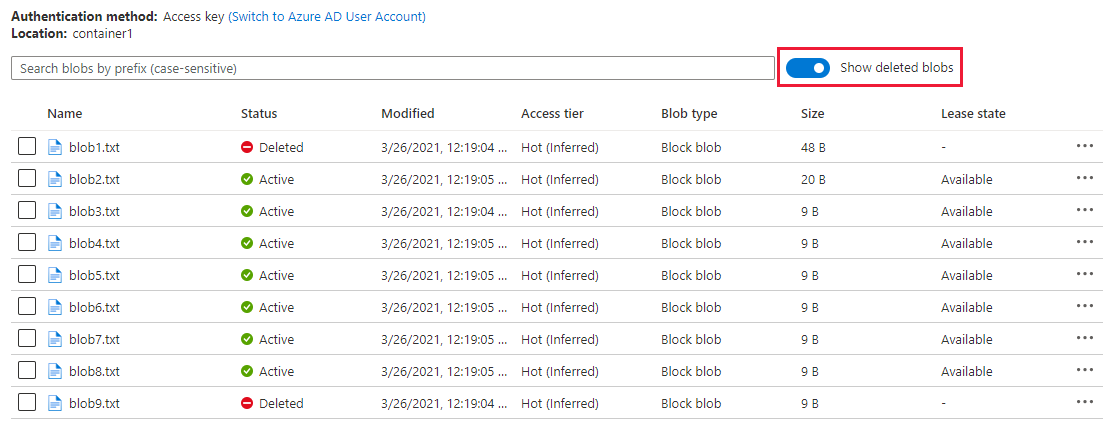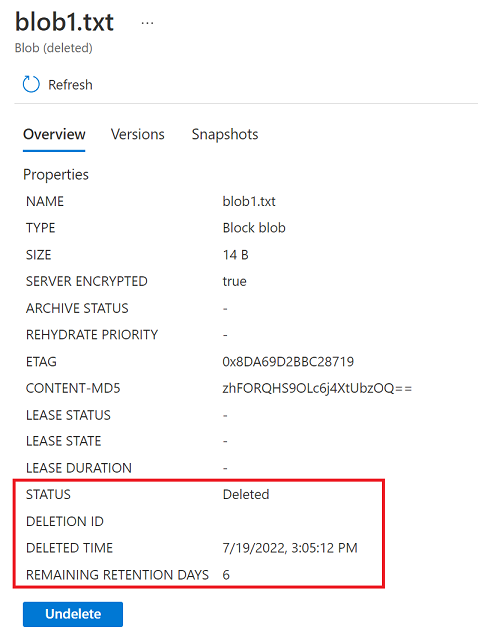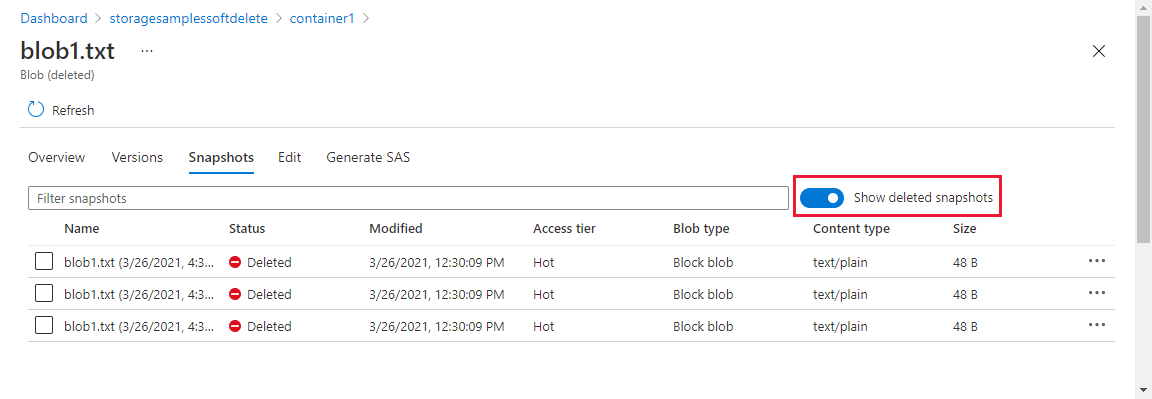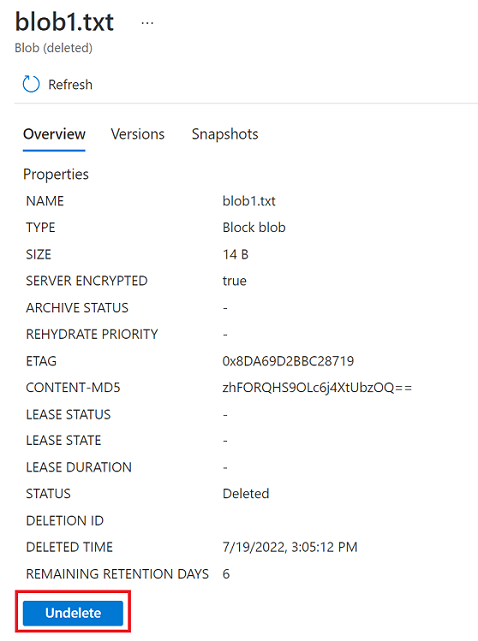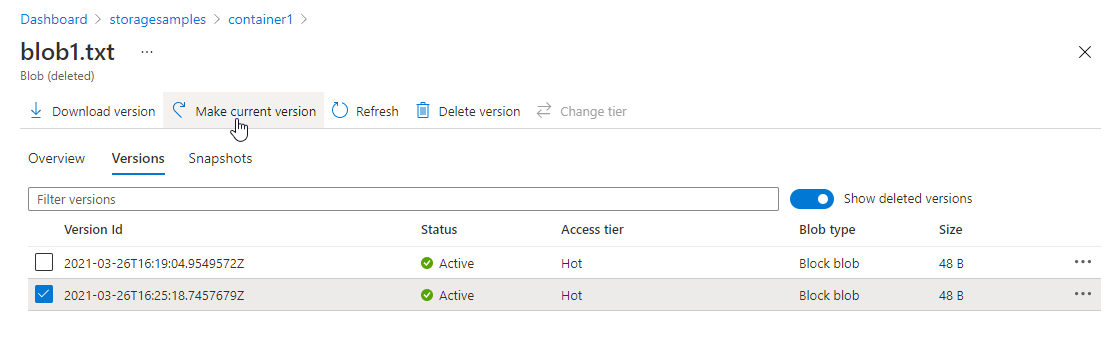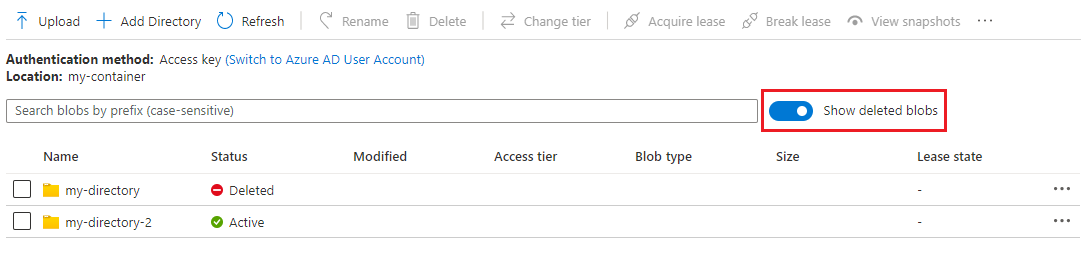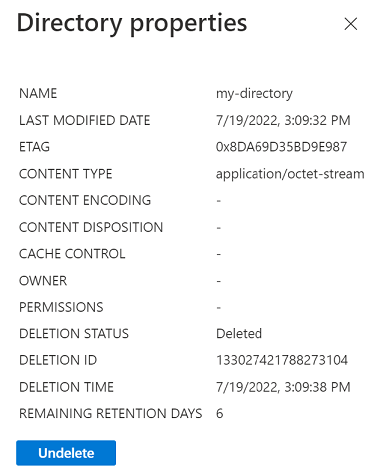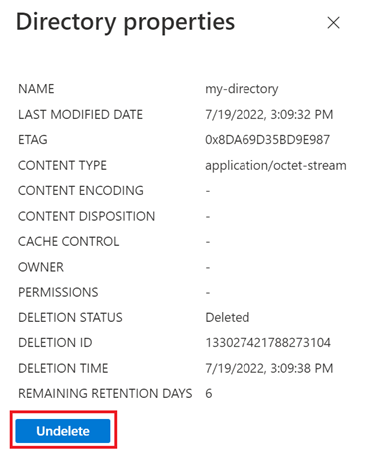Du kan använda Azure-portalen för att visa och återställa mjuk borttagna blobar och ögonblicksbilder. Återställning av mjukt borttagna objekt skiljer sig något beroende på om blobversionshantering också är aktiverat för ditt lagringskonto. Mer information finns i Återställa en mjuk borttagen version.
Visa borttagna blobar
När blobar tas bort mjukt är de osynliga i Azure-portalen som standard. Om du vill visa mjukt borttagna blobar går du till sidan Översikt för containern och ändrar inställningen Visa borttagna blobar . Mjukt borttagna blobbar visas med statusen Borttagen.
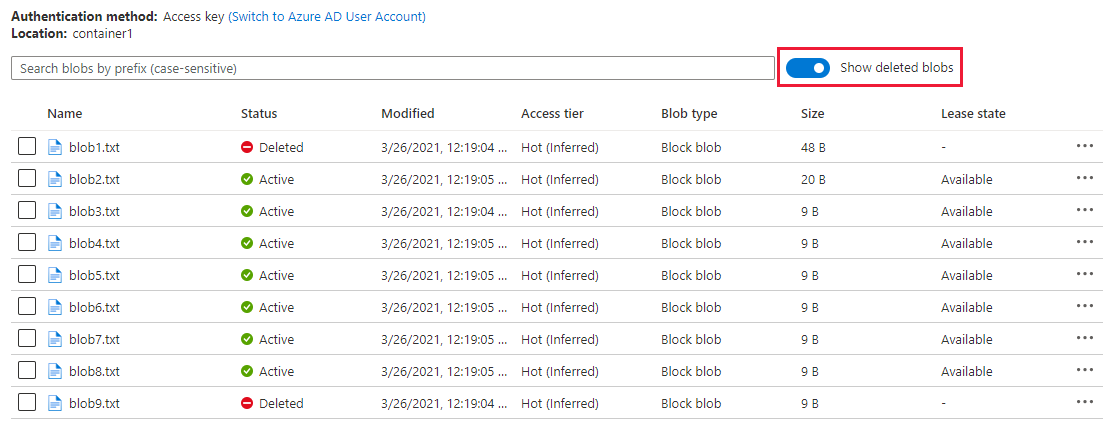
Välj sedan den borttagna blobben i listan med blobbar för att visa dess egenskaper. På fliken Översikt ser du att blobbens status är Borttagen. Portalen visar också antalet dagar tills blobben tas bort permanent.
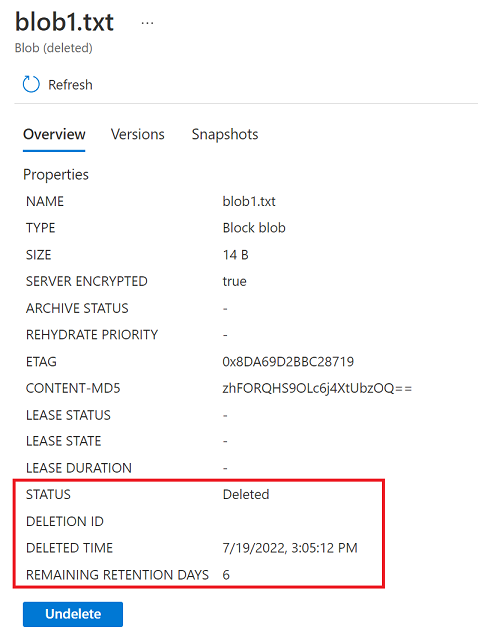
Visa borttagna ögonblicksbilder
Om du tar bort en blob tas även alla ögonblicksbilder som är associerade med bloben bort. Om en blob med mjuk borttagning har ögonblicksbilder kan de borttagna ögonblicksbilderna också visas i Azure-portalen. Visa egenskaperna för den mjukt borttagna bloben, gå sedan till fliken Ögonblicksbilder och växla Visa borttagna ögonblicksbilder.
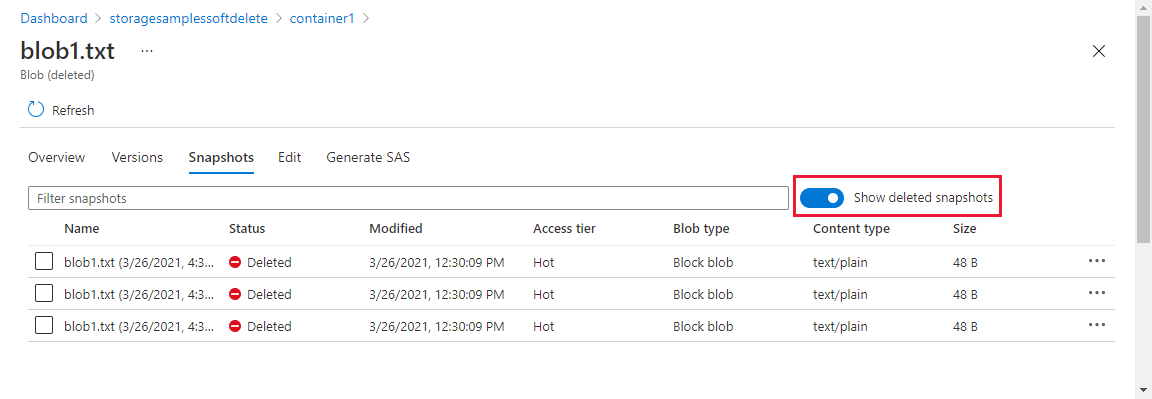
Återställa mjukt borttagna objekt när versionshantering är inaktiverat
Om du vill återställa en mjuk borttagen blob i Azure-portalen när blobversioner inte är aktiverade visar du först blobens egenskaper och väljer sedan knappen Ta bort borttagning på fliken Översikt . Om du återställer en blob återställs även eventuella ögonblicksbilder som har tagits bort under kvarhållningsperioden för mjuk borttagning.
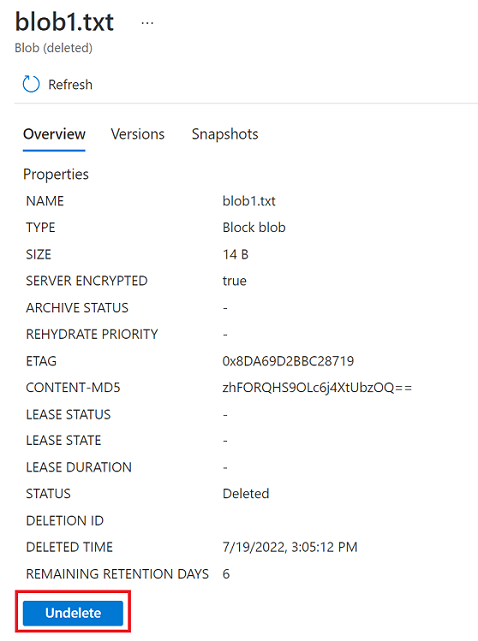
Om du vill höja upp en ögonblicksbild med mjuk borttagning till basbloben kontrollerar du först att blobens ögonblicksbilder med mjuk borttagning har återställts. Välj knappen Ta bort för att återställa blobens mjukt borttagna ögonblicksbilder, även om själva basbloben inte har tagits bort. Välj sedan ögonblicksbilden för att höja upp och använd knappen Höj upp ögonblicksbild för att skriva över basbloben med innehållet i ögonblicksbilden.

Återställa mjuk borttagna blobar när versionshantering är aktiverat
Om du vill återställa en mjuk borttagen blob i Azure-portalen när versionshantering är aktiverad väljer du den mjukt borttagna bloben för att visa dess egenskaper och väljer sedan fliken Versioner . Välj den version som du vill höja upp till den aktuella versionen och välj sedan Skapa aktuell version.
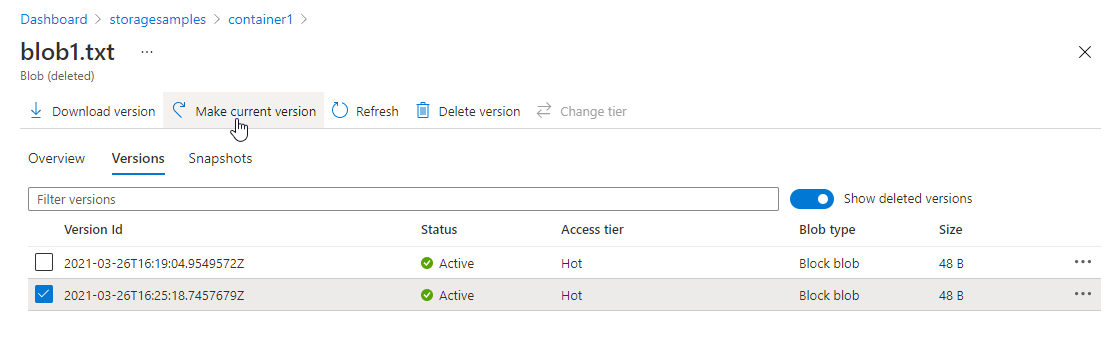
Om du vill återställa borttagna versioner eller ögonblicksbilder när versionshantering är aktiverat visar du blobens egenskaper och väljer sedan knappen Ta bort borttagning på fliken Översikt .
Kommentar
När versionshantering är aktiverat återställer om du väljer knappen Ta bort borttagning på en borttagen blob alla mjuk borttagna versioner eller ögonblicksbilder, men basbloben återställs inte. Om du vill återställa basbloben måste du höja upp en tidigare version.
Visa och hantera mjuk borttagna blobar och kataloger (hierarkiskt namnområde)
Du kan återställa mjukt borttagna blobar och kataloger i konton som har ett hierarkiskt namnområde.
Du kan använda Azure-portalen för att visa och återställa mjuk borttagna blobar och kataloger.
Visa borttagna blobar och kataloger
När blobar eller kataloger tas bort mjukt är de osynliga i Azure-portalen som standard. Om du vill visa mjuk borttagna blobar och kataloger går du till sidan Översikt för containern och ändrar inställningen Visa borttagna blobar . Mjuk borttagna blobar och kataloger visas med statusen Borttagen. Följande bild visar en katalog med mjuk borttagning.
Det finns två orsaker till att mjuk borttagna blobar och kataloger kanske inte visas i Azure-portalen när du växlar inställningen Visa borttagna blobar .
Mjuk borttagna blobar och kataloger visas inte om ditt säkerhetsobjekt endast förlitar sig på åtkomstkontrollistposter (ACL) för auktorisering.
För att dessa objekt ska visas måste du antingen vara ägare till kontot eller så måste ditt säkerhetsobjekt tilldelas rollen som Storage Blob Data Owner, Storage Blob Data Contributor eller Storage Blob Data Reader.
Om du byter namn på en katalog som innehåller mjukt borttagna objekt (underkataloger och blobbar) kopplas de mjukt borttagna objekten från katalogen så att de inte visas.
Om du vill visa dem i Azure-portalen måste du återställa namnet på katalogen till dess ursprungliga namn eller skapa en separat katalog som använder det ursprungliga katalognamnet.
Du kan visa egenskaperna för en mjuk borttagen blob eller katalog genom att välja den i listan. Under fliken Översikt ser du att statusen har angetts till Borttagen. Portalen visar också antalet dagar tills blobben tas bort permanent.
Återställa mjukt borttagna blobar och kataloger
Om du vill återställa en mjuk borttagen blob eller katalog i Azure-portalen visar du först blobens eller katalogens egenskaper och väljer sedan knappen Ta bort borttagning på fliken Översikt . Följande bild visar knappen Ta bort borttagning i en katalog med mjuk borttagning.
Återställa mjukt borttagna blobar och kataloger med hjälp av PowerShell
Viktigt!
Det här avsnittet gäller endast konton som har ett hierarkiskt namnområde.
Kontrollera att az.storage-förhandsgranskningsmodulen är installerad. Mer information finns i Aktivera mjuk borttagning av blobar via PowerShell.
Skaffa auktorisering av lagringskonto med hjälp av antingen en lagringskontonyckel, en anslutningssträng eller Microsoft Entra-ID. Mer information finns i Anslut till kontot.
Följande exempel hämtar auktorisering med hjälp av en lagringskontonyckel.
$ctx = New-AzStorageContext -StorageAccountName '<storage-account-name>' -StorageAccountKey '<storage-account-key>'
Använd kommandot för att återställa mjukt borttagna Restore-AzDataLakeGen2DeletedItem objekt.
$filesystemName = "my-file-system"
$dirName="my-directory"
$deletedItems = Get-AzDataLakeGen2DeletedItem -Context $ctx -FileSystem $filesystemName -Path $dirName
$deletedItems | Restore-AzDataLakeGen2DeletedItem
Om du byter namn på katalogen som innehåller de mjukt borttagna objekten kopplas dessa objekt från från katalogen. Om du vill återställa dessa objekt måste du återställa namnet på katalogen till dess ursprungliga namn eller skapa en separat katalog som använder det ursprungliga katalognamnet. Annars får du ett fel när du försöker återställa de mjukt borttagna objekten.
Återställa mjukt borttagna blobar och kataloger med hjälp av Azure CLI
Viktigt!
Det här avsnittet gäller endast konton som har ett hierarkiskt namnområde.